
Standaard kan u niet vrij fotograferen (door slepen-en-druppel) naar elke positie in een Microsoft Word Document zonder ze ook ergens in de tekst te plaatsen. Maar met een kleine wijziging kunt u overal beelden slepen. Hier is hoe.
Maak een foto vrij in een Word-document
Met behulp van de onderstaande methode kunt u een foto waar u maar wilt in uw Word-document-buitenkant van de normale tekststroom. U kunt zelfs de afbeelding bovenop een bestaand tekstblok plaatsen als u wilt.
We gebruiken een leeg document om dit te doen. Begin met het openen van Microsoft Word op uw Windows- of Mac-computer. Selecteer "Leeg document" in het eerste scherm van Word, om een nieuw document te maken.
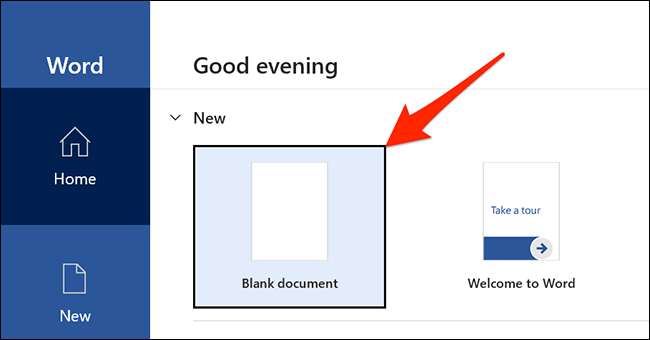
Klik in het bewerkingsvenster van Word dat opent op het tabblad "Invoegen" aan de bovenkant.

Klik in het tabblad "Invoegen" onder de sectie "Illustraties" op Pictures & GT; Dit apparaat. Hiermee kunt u een afbeelding van uw computer toevoegen.
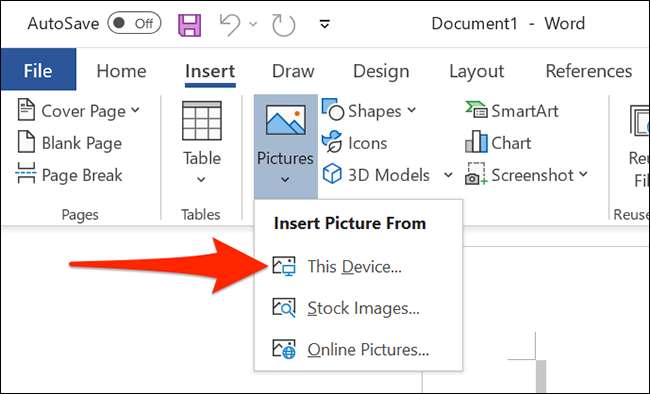
Gebruik het venster "Bestandsverkenner" dat opent om naar de map te navigeren met uw foto. Dubbelklik op de afbeelding om het toe te voegen aan uw Word-document.
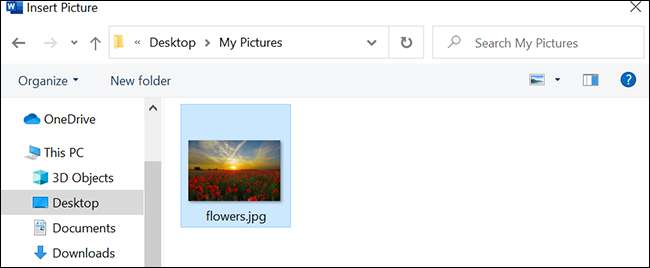
Terug in het bewerkingsscherm van Word, klik met de rechtermuisknop op de afbeelding die u net hebt toegevoegd en selecteer Wrap Text & GT; Voor tekst uit het menu.
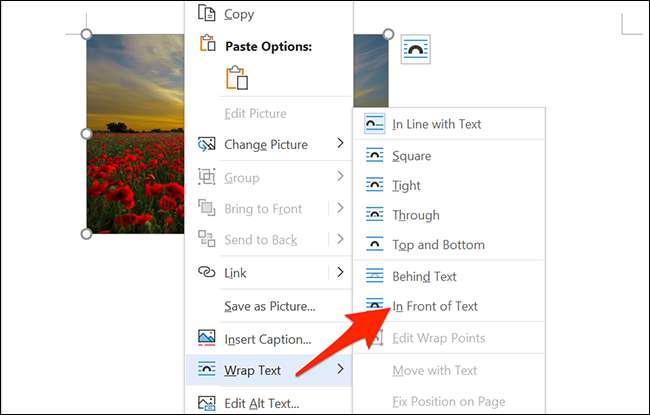
Je foto is nu vrij beweegbaar. Sleep het overal waar u in uw document wilt vallen.

Maak alle toekomstige foto's vrij in een Word-document
Als u al uw toekomstige afbeeldingen vrijwillig wilt maken in uw Word-documenten, kunt u een optie wijzigen in het instellingenmenu van Word. Open dit eerst Microsoft Word op uw Windows- of Mac-computer.
Klik in het hoofdscherm van Word in de linkerbenedenhoek op "Opties".
Opmerking: Als u in plaats daarvan op het document bewerkingsscherm bent, klikt u op "Bestand" bovenaan om de optie "Opties" te bekijken.
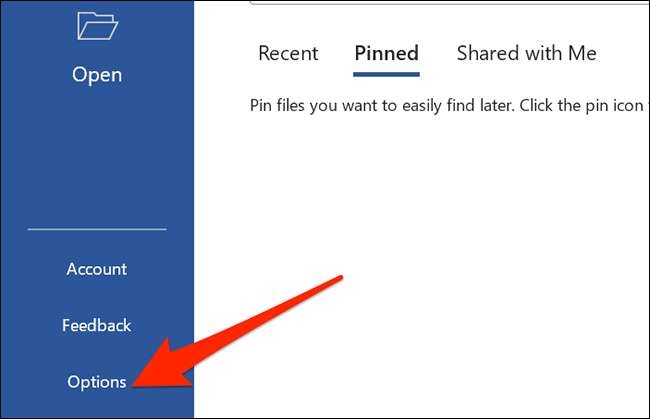
Selecteer "Geavanceerd" in de zijbalk aan de linkerkant in het venster "Wordopties".
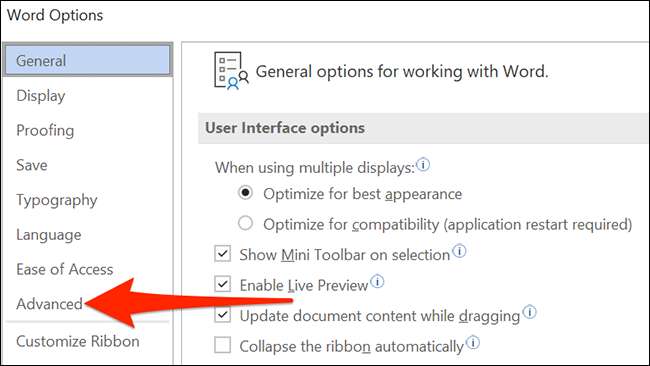
Blader door het rechterdeelvenster naar de sectie 'Cut, Copy en Pasta'. Zoek in dit gedeelte de optie "Afbeeldingen invoegen / plakken en plakken en klik op het vervolgkeuzemenu ernaast.
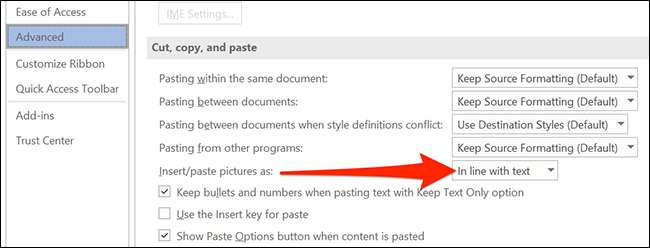
Selecteer "Voor tekst" in het vervolgkeuzemenu.
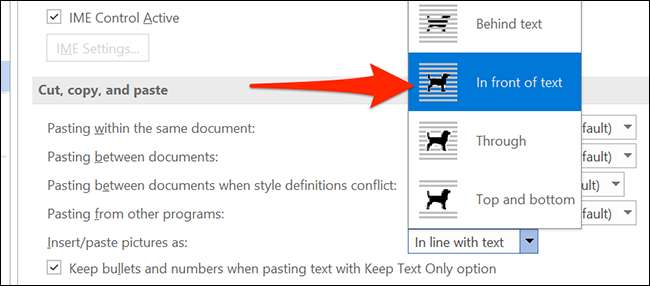
Klik op "OK" onderaan het venster "Word-opties" om het venster te sluiten.
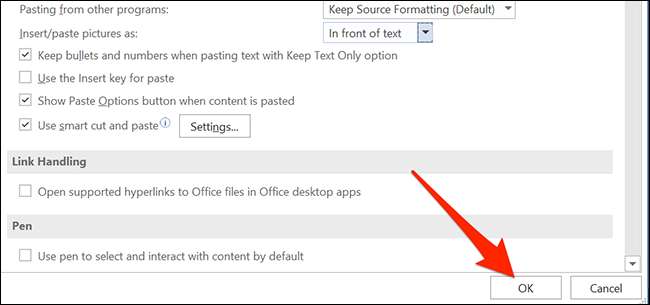
En dat is het. Vanaf nu staat Word u toe om de foto's vrij te maken bovenop tekst in uw documenten.
Als u ooit veel afbeeldingen van uw Word-document hoeft te verwijderen, is het gemakkelijk Verwijder ze allemaal tegelijk . Deze handige tip kan je in de toekomst veel tijd besparen. Veel geluk!
VERWANT: Hoe snel alle afbeeldingen uit een Word-document verwijderen







